Tp-Link TL-WR841N:
: Tp-Link TL-WR841N
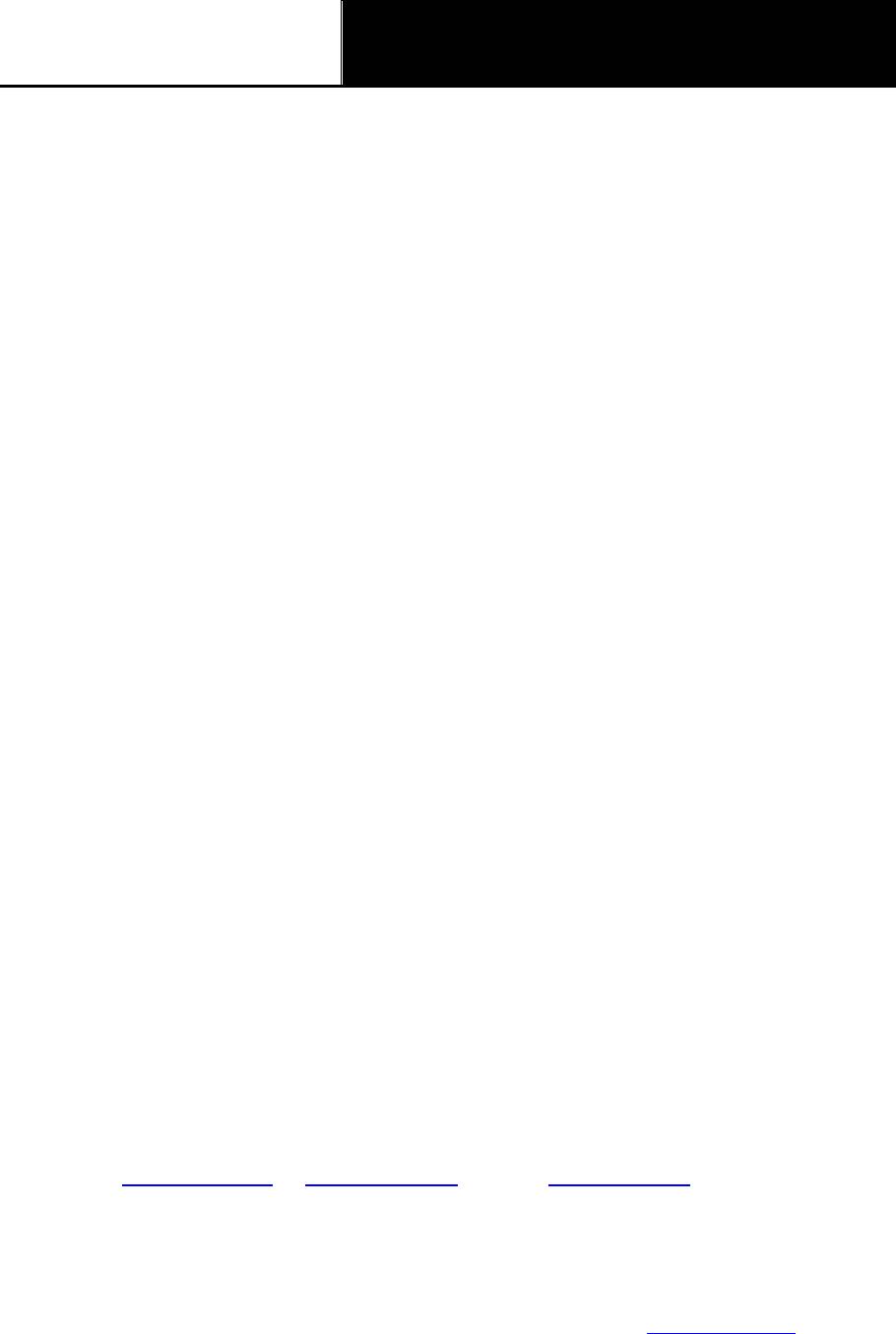
TL-WR841N/TL-WR841ND
Беспроводной маршрутизатор серии N со
скоростью передачи данных до 300 Мбит/с
Руководство пользователя
MAC-адрес – MAC-адрес контролируемого компьютера локальной сети.
IP-адрес - Назначенный IP-адрес контролируемого компьютера локальной сети.
Состояние - Наличие или отсутствие связывания MAC- и IP-адреса.
Настройка - Данные кнопки используются для загрузки или удаления элементов
таблицы.
Загрузить - Добавление элемента в таблицу.
Настройка - Удаление элемента из таблицы.
Связать все - Связать все текущие элементы, данная опция доступна, только если
функция связывания по протоколу ARP включена.
Загрузить все - Загрузить все элементы в таблицу.
Чтобы обновить информацию, воспользуйтесь кнопкой Обновить.
Примечание:
Элемент не может быть загружен в таблицу, если его IP-адрес был загружен ранее. В этом
случае система выдаст сообщение об ошибке. Аналогично функция "Загрузить все"
загрузит только те элементы, параметры которых не совпадают с уже имеющимися в
таблице.
4.15 Динамический DNS
При выборе меню Динамический DNS вы можете определять параметры работы функции.
Маршрутизатор поддерживает функцию динамической системы доменных имен (DDNS),
которая делает возможным хостинг сайта, FTP- или почтового сервера с фиксированным
доменным именем (которое вы указываете сами) и динамическим адресом. Это
позволяет вашим друзьям подключаться к вашему серверу, указав доменное имя вне
зависимости от значения IP-адреса. Перед тем как приступить к использованию данной
функции необходимо зарегистрироваться у провайдера сервиса DDNS,
например
www.comexe.cn, www.dyndns.org или www.no-ip.com. От поставщика
Интернет-услуг вы получите пароль или ключ.
4.15.1 Comexe.cn DDNS
Если в качестве провайдера сервиса DDNS был выбран www.comexe.cn, должно
появиться окно, показанное на
Рис. 4-74.
- 91 -
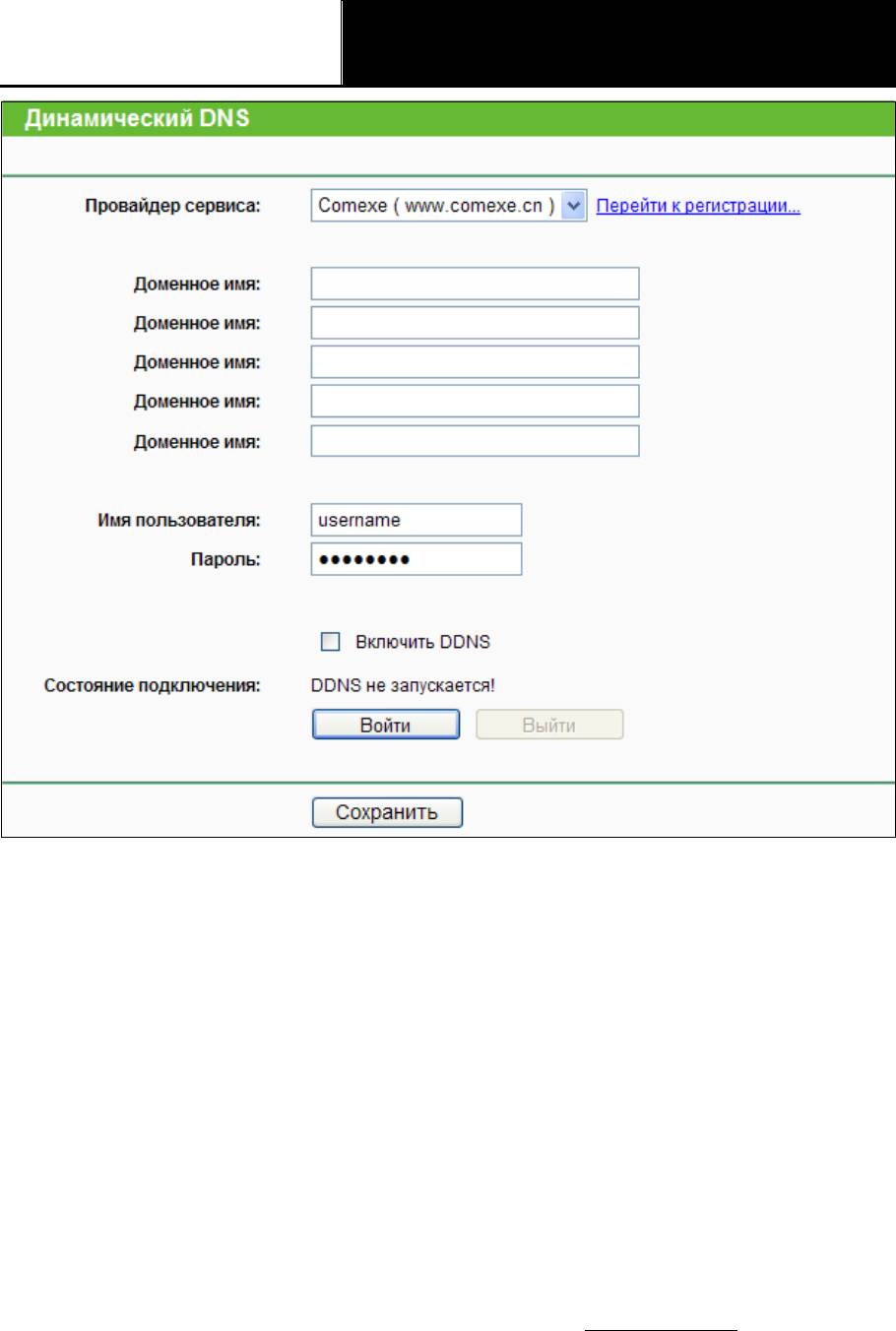
TL-WR841N/TL-WR841ND
Беспроводной маршрутизатор серии N со
скоростью передачи данных до 300 Мбит/с
Руководство пользователя
Рис. 4-74 Настройки Comexe.cn DDNS
Для установки параметров DDNS необходимо выполнить следующие действия:
1. Доменное имя введите соответствующее значение, полученное от поставщика
Интернет-услуг.
2. Укажите Имя пользователя учетной записи.
3. Укажите Пароль учетной записи.
4. Нажмите кнопку Войти для входа в систему.
Состояние подключения - Отображается состояние подключения к сервису DDNS.
Нажмите кнопку Выйти, чтобы выйти из системы.
4.15.2 Dyndns.org DDNS
Если в качестве провайдера сервиса DDNS был выбран www.dyndns.org, появится окно
как показано на Рис. 4-75.
- 92 -
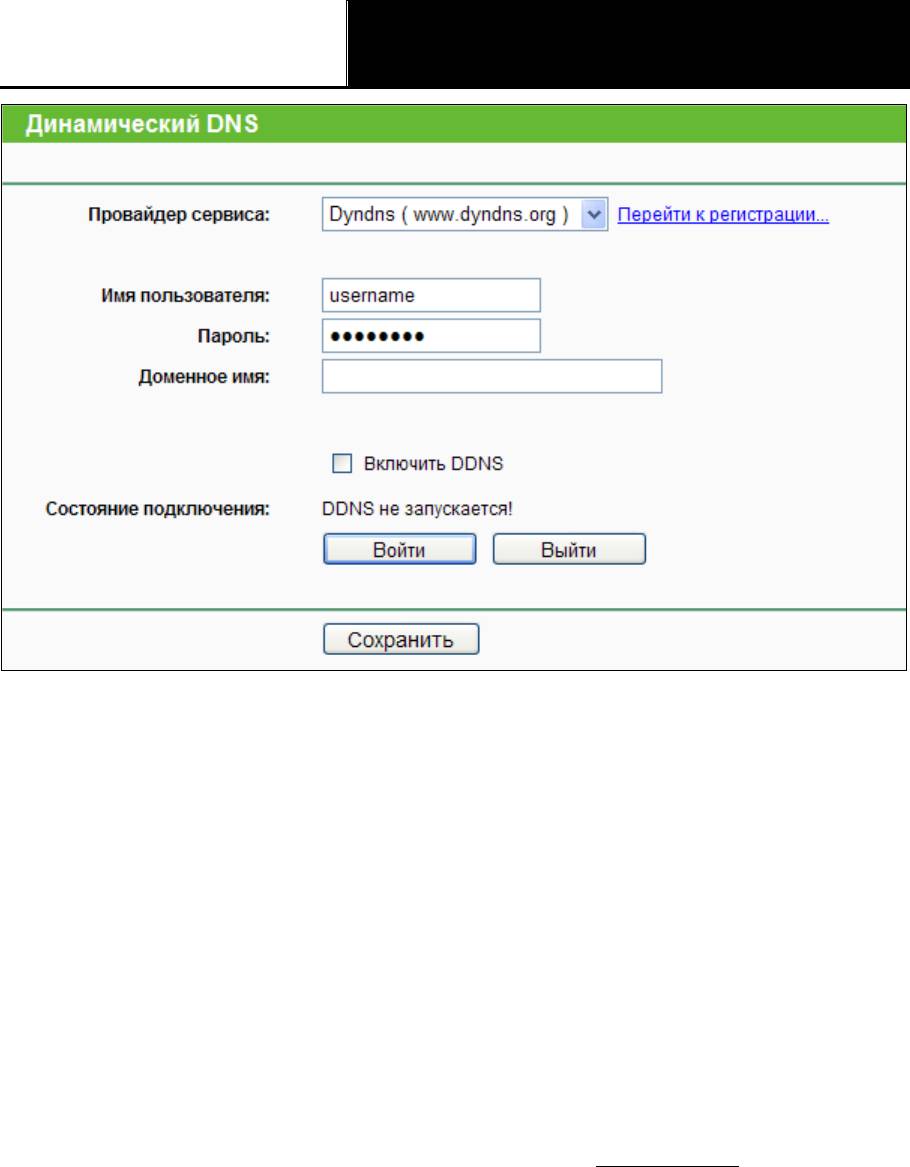
TL-WR841N/TL-WR841ND
Беспроводной маршрутизатор серии N со
скоростью передачи данных до 300 Мбит/с
Руководство пользователя
Рис. 4-75 Настройки Dyndns.org DDNS
Для установки параметров DDNS необходимо выполнить следующие действия:
1. Укажите Имя пользователя учетной записи.
2. Укажите Пароль учетной записи.
3. Укажите Доменное имя, полученное от провайдера сервиса DDNS.
4. Нажмите кнопку Войти для входа в систему.
Состояние подключения - Отображается состояние подключения к сервису DDNS.
Нажмите кнопку Выйти, чтобы выйти из системы.
4.15.3 No-ip.com DDNS
Если в качестве провайдера сервиса DDNS был выбран www.no-ip.com, появится окно
как показано на Рис. 4-76.
- 93 -
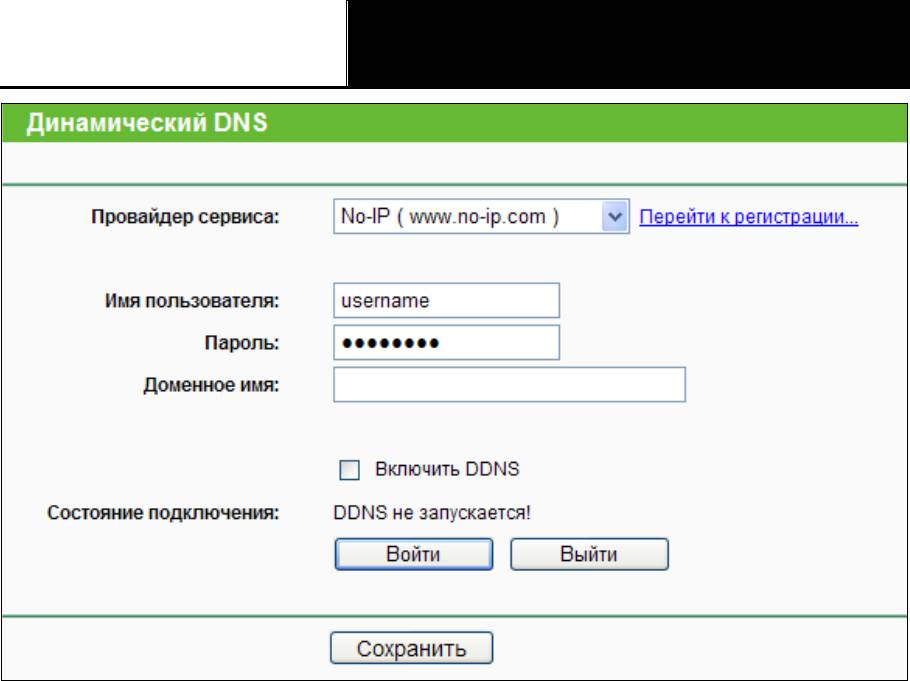
TL-WR841N/TL-WR841ND
Беспроводной маршрутизатор серии N со
скоростью передачи данных до 300 Мбит/с
Руководство пользователя
Рис. 4-76 Настройки No-ip.com DDNS
Для установки параметров DDNS необходимо выполнить следующие действия:
1. Укажите Имя пользователя учетной записи.
2. Укажите Пароль учетной записи.
3. Укажите Доменное имя, полученное от провайдера сервиса DDNS.
4. Нажмите кнопку Войти, чтобы войти в систему.
Состояние подключения - Отображается состояние подключения к сервису DDNS.
Нажмите кнопку Выйти, чтобы выйти из системы.
- 94 -
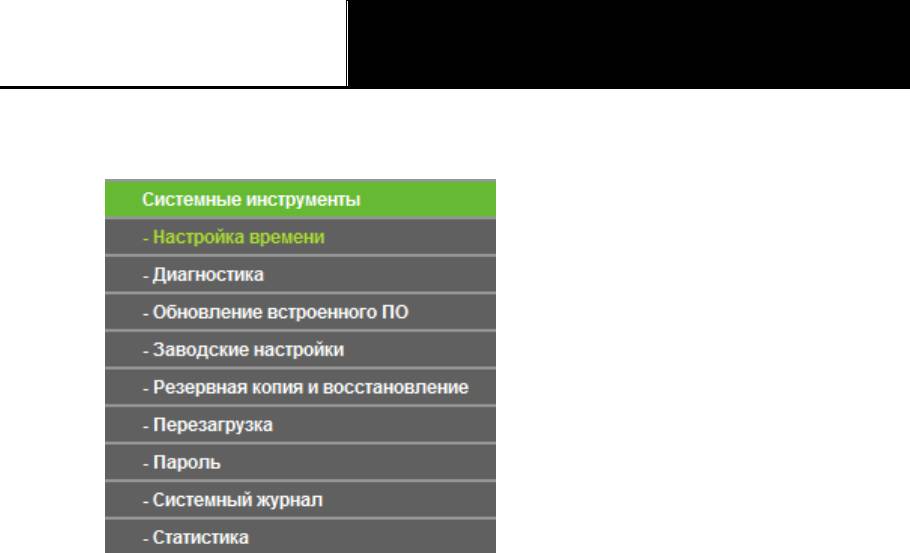
TL-WR841N/TL-WR841ND
Беспроводной маршрутизатор серии N со
скоростью передачи данных до 300 Мбит/с
Руководство пользователя
4.16 Системные инструменты
Рис. 4-77 Меню Системные инструменты
Меню Системные инструменты содержит следующие подменю – Настройка времени,
Диагностика, Обновление встроенного ПО, Заводские настройки, Резервная копия и
восстановление, Перезагрузка, Пароль, Системный журнал и Статистика. Для
настройки нужной функции выберите соответствующее меню. Ниже приводится подробное
описание по каждого из этих подменю.
4.16.1 Настройка времени
Выбрав меню Системные инструменты → Настройка времени, вы можете настраивать
параметры времени в окне, представленном на рисунке ниже.
- 95 -
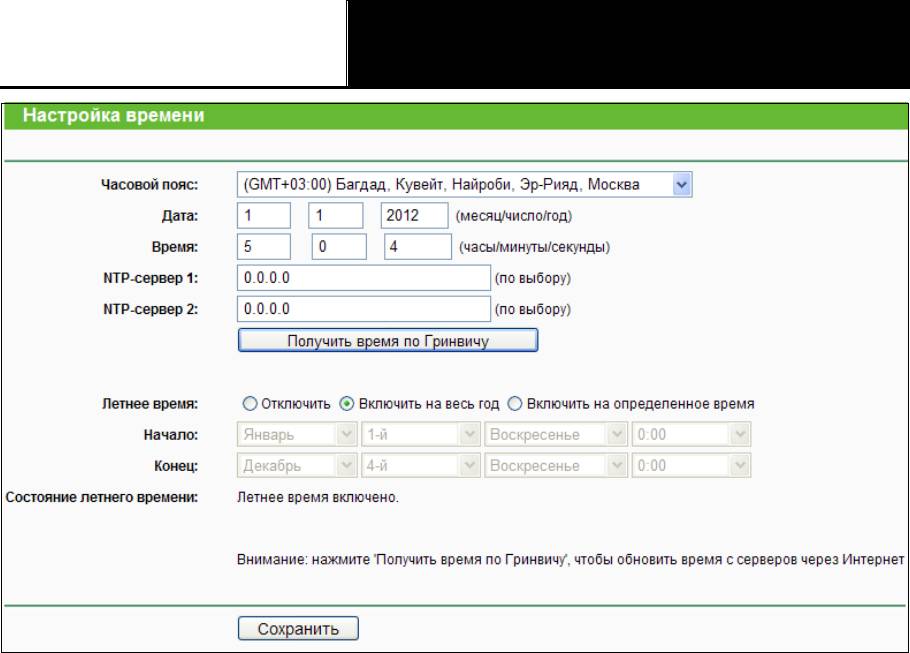
TL-WR841N/TL-WR841ND
Беспроводной маршрутизатор серии N со
скоростью передачи данных до 300 Мбит/с
Руководство пользователя
Рис. 4-78 Настройка времени
Часовой пояс – Выберите часовой пояс.
Дата – Укажите дату в формате месяц/день/год.
Укажите Время в формате час/минута/секунда.
NTP-сервер 1/NTP-сервер 2 – Введите адрес или доменное имя NTP-сервера 1 или
NTP-сервера 2, после чего маршрутизатор получит параметры времени с NTP-сервера.
Кроме того, для некоторых встроенных NTP-серверов маршрутизатор может получать
значение времени автоматически при подключении к Интернет.
Поставьте галочку в поле Включить летнее время, чтобы включить функцию летнего
времени
Начало – Время, с которого начинается летнее время. Выберите месяц в первом поле,
неделю во втором поле, и время в третьем поле.
Конец – Время, когда заканчивается летнее время. Выберите месяц в первом поле,
неделю во втором поле, и время в третьем поле.
Состояние летнего времени – Отображает состояние, используется ли летнее время
или нет.
Чтобы настроить время в ручном режиме:
1. Выберите часовой пояс.
2. Укажите Дату в формате месяц/день/год.
- 96 -
Оглавление
-
-
-
- Примечание:
-
- Примечание:
-
-
-
-
- Примечание:
-
-
-
-
-






